W niektórych przypadkach Windows nie pozwala pewnym użytkownikom na usunięcie ich plików lub folderów. Możesz użyć wiersza poleceń, aby usunąć plik lub folder gdy napotkasz taki problem. W tym artykule pokażemy dokładnie jak używając tej metody usunąć pliki i foldery.
- Jak usunąć pliki w systemie Windows 10 z pomocą Wiersza poleceń (CMD)
- Jak usunąć foldery w systemie Windows 10 z pomocą Wiersza poleceń (CMD)
- Wymuszone odinstalowanie
Usuwanie plików w Windows 10 z pomocą Wiersza poleceń
Wbudowana metoda del może pomóc w usunięciu plików z Windows 10. Musisz najpierw wskazać konkretną ścieżkę do pliku, który chcesz usunąć na swoim komputerze.
Aby użyć tej metody wykonaj te kroki:
- Otwórz Menu Start i w pasku wyszukiwania wpisz „cmd”. Kliknij w wynik prawym przyciskiem myszy i wybierz „Uruchom jako administrator”
- W nowo otwartym oknie wpisz poniższą komendę pamiętając by zamienić słowo ścieżka na pełną ścieżkę do pliku, który chcesz usunąć
del ścieżka

- Potem naciśnij klawisz Enter
Spójrzmy na przykład by łatwiej było zrozumieć ten proces:
Chcesz usunąć plik nazywający się Info.txt który jest na Twoim pulpicie. Użyj poniższej komendy w Wierszu poleceń zamieniając słowo username swoją nazwą użytkownika:
Del „C:\Users\username\Desktop\Info.txt”
Po użyciu tej komendy plik zostanie usunięty z pulpitu.
Jest kilka komend, które mogą nieco zmodyfikować komendę del
Na przykład można dodać parametr /p do komendy by Wiersz poleceń wyświetlił prośbę o potwierdzenie usunięcia pliku.
Można także dodać parametr /f by wymusić usunięcie pliku tylko do odczytu.
Można także skorzystać z wymuszonego odinstalowania Revo Uninstaller jeśli masz problemy z usuwaniem upartych aplikacji.
By usunąc foldery w Windows 10 należy skorzystać z komendy rmdir w Wierszu poleceń (CMD)
Ta komenda usunie wszystkie foldery, włącznie z folderami w środku tego który usuwasz.
Aby użyć tej metody wykonaj te kroki:
- Otwórz Menu Start i w pasku wyszukiwania wpisz „cmd”. Kliknij w wynik prawym przyciskiem myszy i wybierz „Uruchom jako administrator”
- W nowo otwartym oknie wpisz poniższą komendę pamiętając by zamienić słowo ścieżka na pełną ścieżkę do folderu, który chcesz usunąć
rmdir ścieżka

- Potem naciśnij klawisz Enter
Chcesz usunąć folder nazywający się „Info” który jest na Twoim pulpicie. Użyj poniższej komendy w Wierszu poleceń zamieniając słowo username swoją nazwą użytkownika:
rmdir „C:\Users\username\Desktop\Info”
Po wciśnięciu Enter folder zostanie usunięty z pulpitu.
Jeżeli chcesz usunąć wszystkie pliki i pod-foldery wewnątrz usuwanego folderu dodaj parametr /s. To zapewni, że folder zostanie usunięty wraz z całą swoją zawartością
Podsumowanie
Jak widać komendy do usuwania plików i folderów w Windows 10 mogą być bardzo pomocne, jeśli masz problem z usuwaniem danych w konwencjonalny sposób.
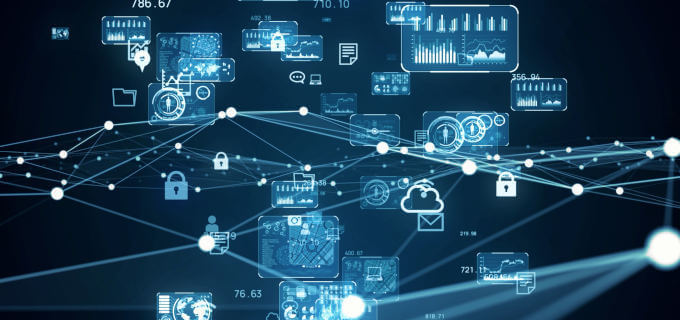


Brak komentarzy